Hoe om `n flits-animasie van `n webblad te stoor
Flash animasies is `n klassieke vorm van internet multimedia lêers en kan gewoonlik net vanaf `n webwerf besigtig word. As jy die animasie wil sien waar jy ook al is, moet jy dit op jou rekenaar stoor. Alhoewel `n flits-animasie gestoor word, is dit nie so intuïtief `n proses om `n standaardlêer te stoor nie, maar jy kan dit doen met die aangeduide blaaier.
conținut
stappe
Metode 1
Toegang tot inligting op die bladsy in Firefox

1
Open die video-werf in Firefox. Navigeer na die flits-animasie wat jy wil sien. Firefox is die maklikste om die blaaier te gebruik om `n flitslêer direk vanaf `n webwerf af te laai.
- Hierdie metode sal nie vir YouTube, Vimeo en ander aanlynvideo-werwe werk nie. Dit is vir animasies en flits speletjies van webwerwe soos Newgrounds. Om video`s van YouTube af te laai, gebruik metode 4. As jy op die video self klik, sal jy nie die opsie kry nie "Sien inligting op die bladsy". U moet op enige ander plek op die bladsy anders as die video of `n skakel klik.

2
Besoek die webwerf met die animasie wat jy wil hê. Sodra die animasie in Firefox gelaai is, kliek regs op die bladsy. Maak seker dat jy regs op die onderkant van die bladsy klik en nie op die flitsobjek self nie.

3
Kies "Sien inligting op die bladsy" uit die regs-kieslys. `N Doos sal oopmaak met gedetailleerde inligting oor die webwerf wat jy besigtig. Boaan die boks sal jy `n stel oortjies sien wat verskillende inligting oor die webwerf wys.

4
Klik op die filmikoon. `N Lys van al die multimedia-voorwerpe wat op die werf voorkom, sal verskyn, byvoorbeeld die grafika van die knoppies en die plakkate. Dit sal ook die .SWF-lêer van die animasie bevat. Klik op die opskrif van die kolom "tipe" in die lys om dit volgens voorwerpsoort te sorteer.

5
Vind die flitslêer. Die animasie sal in .SWF formaat wees en sal in die lys verskyn as `n "voorwerp" of "omkorsting" in die kolom "tipe". Die naam van die lêer is oor die algemeen soortgelyk aan die titel van die animasie op die webwerf. Kies dit in die lys en klik "Stoor as ...". Plaas die naam wat jy wil hê en klik "red".

6
Speel die animasie. Sodra jy die animasie afgelaai het, kan jy dit oopmaak met enige blaaier wat dit het Adobe Flash geïnstalleer. As u probeer om die lêer vir die eerste keer oop te maak, kan Windows u vertel dat u `n program moet spesifiseer. As jou blaaier nie in die lys van voorgestelde programme verskyn nie, kyk dit op jou rekenaar. Die meeste blaaiers is gewoonlik in die gids "Program lêers" op u hardeskyf, in `n subgids met die naam van die maatskappy wat die blaaier geskep het (Google, Mozilla, ens.).
Metode 2
Kopieer SWF-lêers vanaf die blaaier se kas

1
Maak Internet Explorer oop. Om tydelike internetlêers te besigtig, maak die spyskaart oop "gereedskap" en kies "Internet-opsies". In die oortjie "algemene", kies "opset" en dan "Sien lêers". U kan ook tydelike internetlêers op u rekenaar soek as u nie Internet Explorer wil gebruik nie.

2
Regskliek en sorteer die lêers deur "Internet adres". Vind die adres van die webwerf waar u die lêer gevind het. Die webwerf kan `n bladsy as `n voorvoegsel hê. Byvoorbeeld: farm.newgrounds.com.

3
Vind die lêers wat `n SWF-uitbreiding het. Dit is die uitbreiding van die flitslêers. Hulle kan flieks, speletjies of selfs advertensies wees. Vind `n lêer waarvan die naam die video pas wat jy gaan aflaai. Regskliek op die lêer en kies "kopie". Plak die lêer in `n gids wat jy maklik kan oopmaak.

4
Speel die animasie. Sodra u die lêer na die nuwe plek gekopieer het, kan u dit oopmaak om die animasie te sien. U kan die lêer oopmaak met `n webblaaier of met `n onafhanklike SWF-speler.
Metode 3
Gaan na die bladsy bron in Chrome

1
Besoek die webwerf waar die animasie jy wil hê is. Sodra die animasie in Chrome gelaai is, kliek regs op die bladsy.

2
Kies "Sien bladsy bron". Die bronkode van die bladsy sal in `n nuwe oortjie oopmaak.

3
Vind die flits-animasie. Die maklikste manier om dit te doen is deur te druk ^ Ctrl+F om die soekkassie oop te maak. Skryf "Swf" of "flv" soek na flitslêers op die webwerf.

4
Kopieer die gedeeltelike URL van die flitslêer. Dit is gewoonlik `n lang ketting van inligting geskei deur terugslag, geskryf in aanhalings en eindig met `n flits lêeruitbreiding (byvoorbeeld: "inhoud / dotcom / nl / devnet / actionscript / rombre_de_la_animación.swf"). Kies alles binne die aanhalings, maar nie die aanhalings self nie, en kopieer dit deur op te druk ^ Ctrl+C.

5
Maak `n nuwe oortjie oop Voer die basiese URL van die bladsy in waar jy die flitsanimasie gevind het. As jy dit op example.com gevind het, skryf "ejemplo.com". Moenie druk nie ⌅ Tik nog.

6
Plak die gedeeltelike URL Plak die URL wat u van die bron gekopieer het net na die basiese URL en druk nou ⌅ Tik. Die flits-animasie sal homself oopmaak. Maak seker dat jy nie kwotasies insluit nie.

7
Klik op die Chrome-kieslys. Hierdie knoppie is in die regter bovenhoek van die Chrome-venster. Kies "Stoor bladsy as" en stoor die lêer êrens op jou rekenaar waar jy dit maklik kan vind. Gee dit `n naam wat jou sal help om dit te vind.

8
Speel die animasie. Sodra jy die lêer op jou rekenaar gestoor het, kan jy dit oopmaak om die animasie te sien. U kan die lêer oopmaak met `n webblaaier of met `n onafhanklike SWF-speler.
Metode 4
Gebruik `n aflaai bestuurder

1
Installeer `n aflaaibestuurder soos uitbreiding. Firefox is die gewildste blaaier om uitbreidings by te voeg en jy kan dit aflaai vanaf die Mozilla-webwerf. Een van die gewildste aflaai uitbreidings is DownloadHelper en dit is gratis.
- DownloadHelper gee u die geleentheid om multimedia lêers af te laai vanaf enige webwerf wat u besoek. Dit sluit speletjies en flits flieks in. Jy kan ook hierdie uitbreiding gebruik om YouTube-video`s af te laai.
- As u verkies om nie Firefox te gebruik nie, kan u ook selfstandige aflaai administrateurs aflaai wat op `n soortgelyke manier werk.

2
Besoek die webwerf waar die animasie jy wil hê is. Sodra die animasie begin speel, sal die DownloadHelper-ikoon in die regter boonste hoek van die venster begin draai. `N Klein pyl sal langsaan verskyn. Klik op die pyltjie om die aflaaiopsieskieslys oop te maak.

3
Kies die lêer As jy op die pyl klik, sal jy `n lys van al die multimedia lêers op die bladsy sien. As die animasie ook `n advertensie gehad het, sal albei verskyn. Die animasie kan `n lêernaam hê wat nie ooreenstem met die titel nie.

4
Wag vir die aflaai om af te handel. Sodra u die lêer gekies het, sal die aflaai begin. U kan die vordering in die venster nagaan "downloads" van Firefox. Om toegang tot hierdie venster te kry, moet jy op die Firefox-kieslys klik en kies "downloads".
Metode 5
Gebruik `n iOS-toestel

1
Laai en installeer `n program wat flitslêers speel. IOS-toestelle het geen inheemse ondersteuning vir flits nie. Dit beteken dat jy `n program nodig het wat flitslêers speel. Daar is verskeie toepassings beskikbaar in App Store, insluitend Puffin Browser Free, Photon Browser en iSwifter.

2
Toegang tot `n webwerf met flits met jou nuwe blaaier. Op die oomblik kan u nie flitslêers aflaai van `n webwerf wat iOS gebruik nie (tensy u `n amptelike opsie aangebied word om dit van die bladsy af te laai). U moet dus u nuwe blaaier gebruik om die flitsinhoud te laai terwyl u die bladsy besoek. Die flitsprestasie van u blaaier sal afhang van hoe oud u iOS-toestel is.

3
Laai die flitslêers na `n rekenaar en dra dit dan na jou iOS-toestel. As jy regtig toegang wil hê tot flitslêers vanaf jou iOS-toestel, sal jy dit nodig hê laai dit eers na jou rekenaar Gebruik enige van die bogenoemde metodes. Sodra jy dit na jou rekenaar afgelaai het, kan jy dit per e-pos aan jouself stuur of die wolkberging gebruik om dit na jou iOS-toestel oor te dra en dan oop te maak met jou flitsblaaier.
Metode 6
Gebruik `n Android-toestel

1
Aktiveer die installering van programme van onbekende bronne. Adobe ondersteun nie meer flits op Android nie en alle amptelike aansoeke is van die Play-winkel verwyder. Om hierdie rede moet u `n ouer weergawe van flitser handmatig installeer. Dit kan groter kwesbaarhede in jou toestel beteken, aangesien flits geen opdatering vanaf Adobe sal ontvang nie.
- Maak die aansoek oop "opset" en kies "sekuriteit".
- Gryskoppie die boks "Onbekende bronne".

2
Laai `n Flash Player APK-lêer af op jou Android-toestel. Gebruik jou Android-blaaier om die nuutste weergawe van Flash Player vir die toestel af te laai hierdie bladsy. Dit mag dalk nie in die nuutste weergawes van die Android-bedryfstelsel werk nie.

3
Begin die APK-lêer nadat jy dit afgelaai het. Sodra die aflaai voltooi is, raak die lêer in die kennisgewingbalk om die installasie te begin.

4
Laai die flitslêers af na `n rekenaar en dra dit oor na jou Android-toestel. Jy kan tans nie flitslêers na jou Android-toestel aflaai nie, tensy dieselfde flitslêer `n aflaaiopsie het. Om video`s of flash-speletjies wat in bladsye ingebed is, te laai, gebruik een van die bostaande metodes om die lêer na jou rekenaar af te laai en dit dan na jou Android-toestel oor te dra.

5
Maak die flitslêer oop. Gebruik `n lêerbestuursprogram om die flitslêer wat jy vanaf jou rekenaar oorgedra het, te vind. As jy die flitslêer raak, sal hulle jou vra watter aansoek jy wil gebruik om dit oop te maak. Kies een van jou blaaibare blaaiers of die fabriek-geïnstalleerde blaaier as jy Flash Player geïnstalleer het.
wenke
- Flash animasies eindig gewoonlik met die uitbreiding .swf o .flv, maar dit kan wissel.
- Sodra jy jou lêer gestoor het, kan jy dit oopmaak met `n webblaaier of met `n program wat spesiaal ontwerp is om flits animasies (soos Adobe Flash Player of Adobe Shock Wave) te speel.
Deel op sosiale netwerke:
Verwante
 Hoe om `n video by jou blog te voeg
Hoe om `n video by jou blog te voeg Hoe om YouTube-video`s direk van jou PSP af te laai
Hoe om YouTube-video`s direk van jou PSP af te laai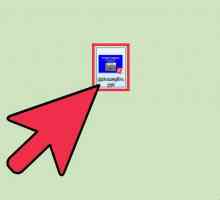 Hoe om animasie-effekte by `n Power Point-aanbieding te voeg
Hoe om animasie-effekte by `n Power Point-aanbieding te voeg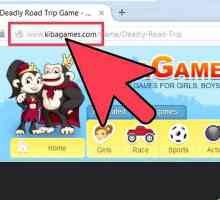 Hoe speletjies aanlyn aflaai
Hoe speletjies aanlyn aflaai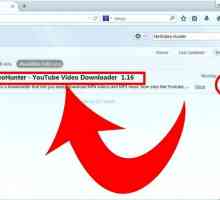 Hoe om musiek en video in Firefox af te laai met Net Video Hunter
Hoe om musiek en video in Firefox af te laai met Net Video Hunter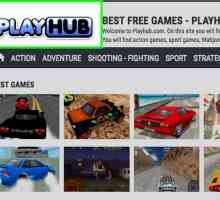 Hoe om `n flash spel af te laai
Hoe om `n flash spel af te laai Hoe om YouTube-video`s op `n Mac af te laai (Metode deur Safari)
Hoe om YouTube-video`s op `n Mac af te laai (Metode deur Safari)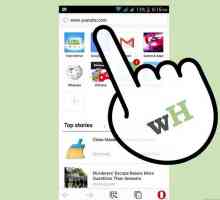 Hoe om YouTube-video`s te laai deur die Opera Mini-selfoonblaaier te gebruik
Hoe om YouTube-video`s te laai deur die Opera Mini-selfoonblaaier te gebruik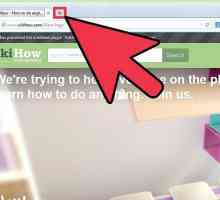 Hoe om animasiebeelde in `n soekenjin te stop
Hoe om animasiebeelde in `n soekenjin te stop Hoe om Flash-lêers te stoor
Hoe om Flash-lêers te stoor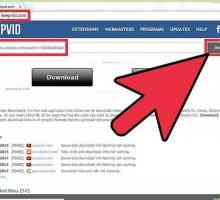 Hoe om video`s aanlyn te stoor
Hoe om video`s aanlyn te stoor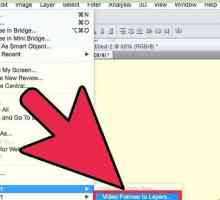 Hoe om `n geanimeerde GIF van `n video in Photoshop CS5 te maak
Hoe om `n geanimeerde GIF van `n video in Photoshop CS5 te maak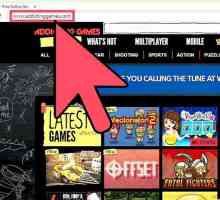 Hoe om flits gespeel op `n geslote rekenaar by die skool of by die werk
Hoe om flits gespeel op `n geslote rekenaar by die skool of by die werk Hoe `n PowerPoint-aanbieding (PPT) in `n Flash-lêer (swf) geanimeer met Open Office Impress
Hoe `n PowerPoint-aanbieding (PPT) in `n Flash-lêer (swf) geanimeer met Open Office Impress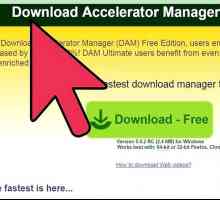 Hoe om aflaai versneller bestuurder (DAM) te gebruik
Hoe om aflaai versneller bestuurder (DAM) te gebruik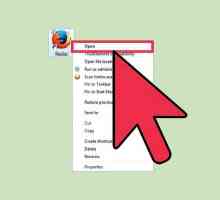 Hoe om die bladsy-inligting van `n webwerf in Firefox te sien
Hoe om die bladsy-inligting van `n webwerf in Firefox te sien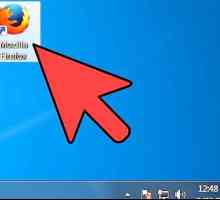 Hoe om video`s van YouTube af te laai sonder programme
Hoe om video`s van YouTube af te laai sonder programme Hoe om `n flits fliek te laai
Hoe om `n flits fliek te laai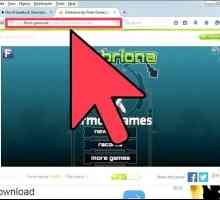 Hoe om `n makromedia flash doel van `n webblad te vang
Hoe om `n makromedia flash doel van `n webblad te vang Hoe om Flash op `n iPad te kry
Hoe om Flash op `n iPad te kry Hoe om PowerPoint na Flash te omskep met behulp van open source tools
Hoe om PowerPoint na Flash te omskep met behulp van open source tools
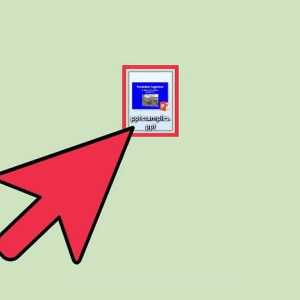 Hoe om animasie-effekte by `n Power Point-aanbieding te voeg
Hoe om animasie-effekte by `n Power Point-aanbieding te voeg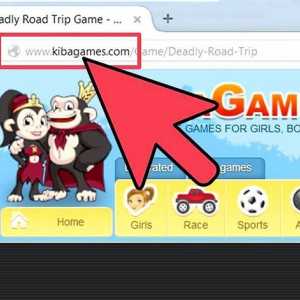 Hoe speletjies aanlyn aflaai
Hoe speletjies aanlyn aflaai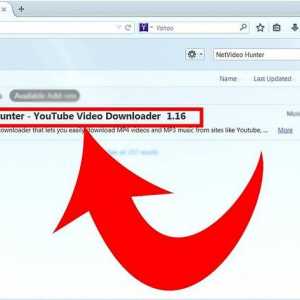 Hoe om musiek en video in Firefox af te laai met Net Video Hunter
Hoe om musiek en video in Firefox af te laai met Net Video Hunter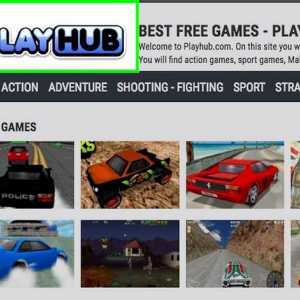 Hoe om `n flash spel af te laai
Hoe om `n flash spel af te laai Hoe om YouTube-video`s op `n Mac af te laai (Metode deur Safari)
Hoe om YouTube-video`s op `n Mac af te laai (Metode deur Safari)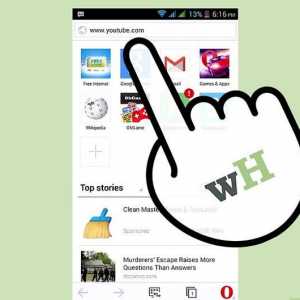 Hoe om YouTube-video`s te laai deur die Opera Mini-selfoonblaaier te gebruik
Hoe om YouTube-video`s te laai deur die Opera Mini-selfoonblaaier te gebruik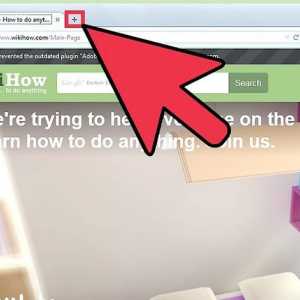 Hoe om animasiebeelde in `n soekenjin te stop
Hoe om animasiebeelde in `n soekenjin te stop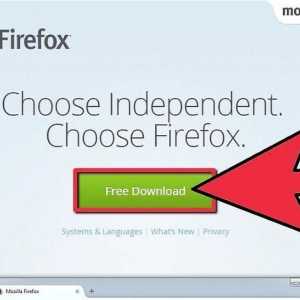 Hoe om Flash-lêers te stoor
Hoe om Flash-lêers te stoor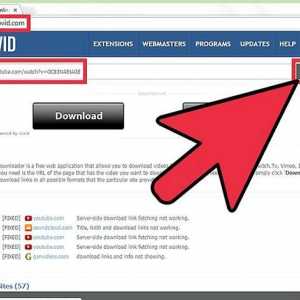 Hoe om video`s aanlyn te stoor
Hoe om video`s aanlyn te stoor